와 Timely 계정을 채우는 이벤트를 쉽게 만들 수 있습니다. 온라인 이벤트 캘린더. 이 게시물에서는 이벤트를 생성하고, 초안으로 저장하고, 게시를 예약하고, 캘린더에 게시하는 방법을 알아봅니다.
콘텐츠를 빠르고 쉽게 살펴보려면 비디오 형식에 대한 지침을 시청하세요.
1. 이벤트를 생성하는 여러 가지 방법 Timely 대시보드
후 귀하의 계정에 로그인 Timely 계정, 왼쪽 사이드바의 첫 번째 항목은 메뉴입니다. 이벤트. 를 클릭하십시오 +이벤트 추가 이벤트를 만들려면 당신은 또한 찾을 수 있습니다 +이벤트 추가 대시보드 오른쪽 상단에 있는 바로가기입니다.
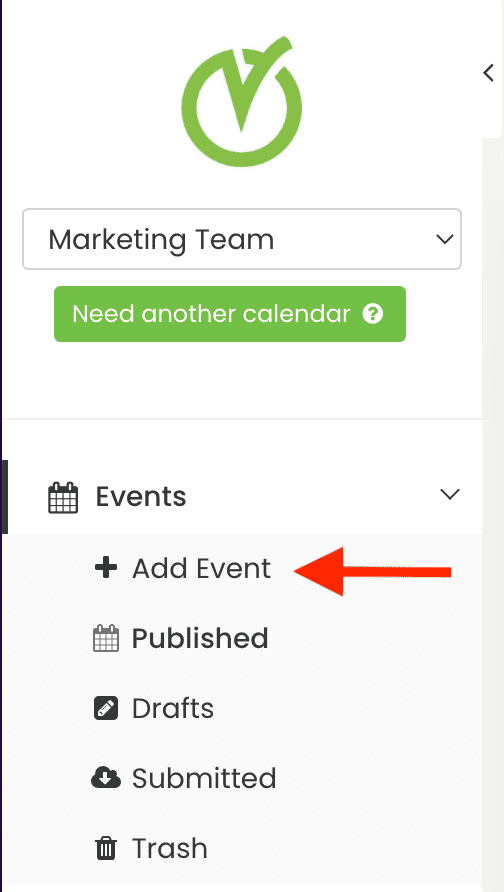
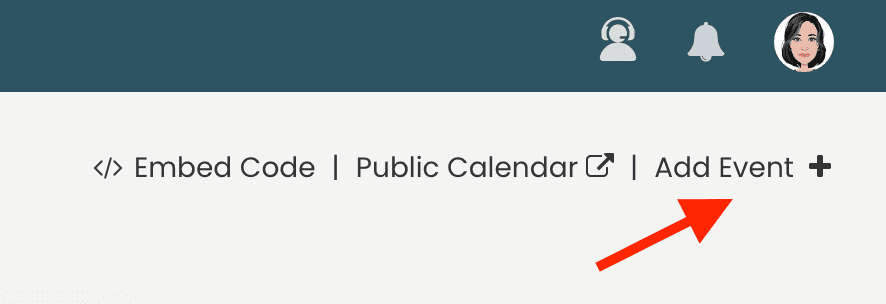
2. 이벤트를 만드는 데 적합한 콘텐츠
이벤트를 만들 때, 사용자 경험을 풍부하게 하기 위해 이벤트 게시물에 추가할 수 있는 콘텐츠가 많이 있습니다. 당신의 Timely 이벤트 관리 소프트웨어 대시보드에 다음을 추가할 수 있습니다. 함유량:
- 이벤트 제목;
- 날짜와 시간;
- 시간대;
- 회귀;
- 장소 세부정보
- 이벤트 설명;
- 나타난 그림;
- 주요 이벤트;
- 카테고리, 태그, 필터
- 비용 및 티켓
- 소셜 미디어 자동화
- 이벤트 가시성;
- 이벤트 상태; 그리고
- 내부 메모
미리보기 시각적 디스플레이를 통해 새 이벤트가 어떻게 보일지 확인하면서 새 이벤트를 만들고 편집할 수 있습니다.
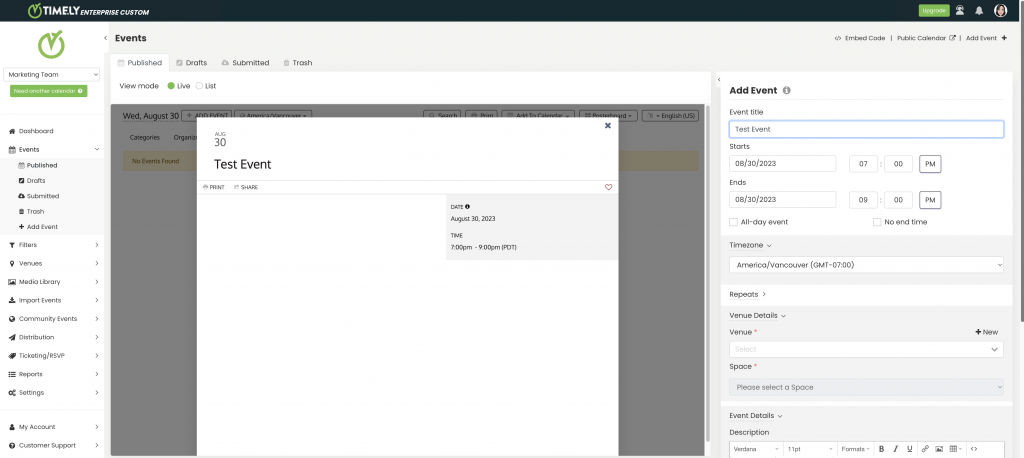
원하는 경우 이벤트 양식을 확장하여 전체 화면을 차지하도록 하여 이벤트를 만드는 데 더 많은 작업 공간을 제공할 수 있습니다. 이벤트 미리보기 표시 및 숨기기 간에 전환하려면 양식 왼쪽 상단에 있는 확장 또는 축소 버튼을 클릭하기만 하면 됩니다.
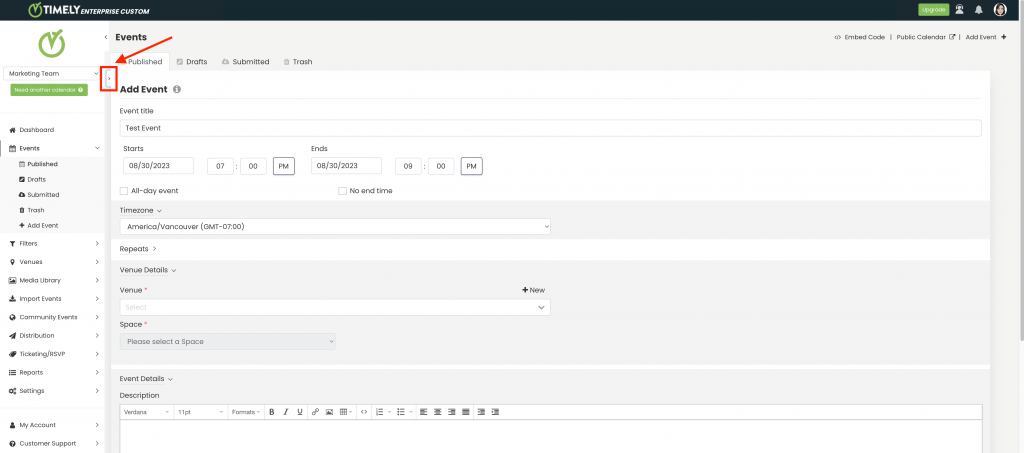
이벤트를 생성하는 방법을 알아보려면 계속해서 읽어보세요. Timely 이벤트 관리 소프트웨어.
2.1 이벤트 제목
이벤트 제목으로 텍스트를 입력할 수 있습니다. 제목은 1,000자를 초과할 수 없습니다. 하지만 더 짧은 제목을 사용하는 것이 좋습니다. 이벤트 SEO를 개선하세요.
2.2 날짜 및 시간
이벤트는 고정된 날짜를 가질 수 있으므로 하루에 발생할 수 있습니다. 이벤트에는 범위 날짜가 있을 수도 있으므로 며칠 동안 발생합니다. 이 경우 이벤트의 시작 날짜와 종료 날짜가 다릅니다.
이벤트가 여러 날에 걸쳐 진행되는 이벤트인 경우 특정 캘린더 보기에서는 해당 이벤트가 여러 날 동안 진행되는 동안 매일 "Y일의 X일"이라는 메모와 함께 이벤트가 표시됩니다.
해당 확인란을 클릭하면 "종일 이벤트"를 선택할 수 있습니다. 이 경우에는 시간이 필요하지 않으며 이벤트가 하루 종일 이벤트라는 메모가 캘린더 보기에 표시됩니다.
또한, 이벤트에 대해 "종료일 없음"을 선택할 수 있습니다. 이 옵션에서는 이벤트 종료 날짜나 종료 시간을 선택할 수 없습니다.
관심이 있으시면 자세히 알아보세요. 하루 및 여러 날 이벤트를 만드는 방법.
2.3 시간대
드롭다운 메뉴를 클릭하고 이벤트에 적합한 시간대를 선택하면 특정 이벤트에 대해 다른 시간대를 선택할 수 있습니다.
시간대를 선택하지 않은 경우 기본적으로 이벤트 시간대는 달력 시간대가 됩니다. 기본 시간대는 다음에서 변경할 수 있습니다. 설정 탭, 안으로 일반 , 달력 날짜 및 시간 옵션을 제공합니다.
이 옵션에 대한 자세한 내용은 다음을 참조하세요. 계정 일반 설정을 지정하는 방법 및 캘린더 및 이벤트에 대해 여러 시간대를 설정하는 방법 도움말 페이지.
2.4 반복 이벤트에 대한 반복 설정
이벤트를 반복적으로 만들려면 "반복" 설정을 사용하세요. "매일", "매주", "월별", "연간" 및 "사용자 지정" 반복 중에서 선택할 수 있습니다. "사용자 정의" 반복을 사용하면 해당 이벤트의 개별 날짜를 선택할 수 있습니다.
반복 유형 중 하나를 선택하면 특정 날짜를 "제외"하는 옵션도 제공됩니다. "제외"에는 "반복"과 동일한 반복 유형이 있지만 동작은 반대입니다.
예를 들어, "주간" 이벤트를 월요일에 "반복"하도록 선택하고 "사용자 정의"를 사용하여 매월 첫 번째 월요일과 크리스마스 월요일을 "월별"로 "제외"하도록 선택할 수 있습니다.
더 자세히 알고 싶으시다면, 반복 이벤트를 만드는 방법 도움말 가이드.
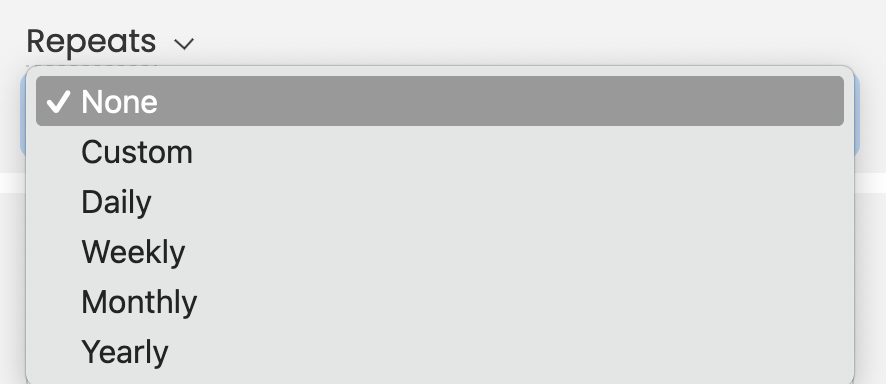
2.5 장소 세부정보
와 Timely 계정을 사용하면 오프라인 이벤트, 가상 이벤트, 하이브리드 이벤트 등 모든 유형의 이벤트를 만들 수 있습니다. 물론, 이벤트 장소를 선택할 수 있으며, 온라인일 수도 있고 실제 주소가 있을 수도 있습니다.
이미 장소를 생성한 경우 드롭다운 메뉴를 클릭하고 적절한 장소를 선택하여 선택할 수 있습니다. "+ 새로 만들기" 버튼을 클릭하고 해당 장소에 대한 적절한 정보를 추가하여 새 장소를 생성할 수도 있습니다.
자세한 정보는 대면, 가상 및 하이브리드 이벤트를 만드는 방법 도움말 페이지.
2.6 이벤트 설명
텍스트 편집기에서 이벤트에 대한 설명을 입력할 수 있습니다. 굵게, 기울임꼴, 정렬, 링크, 이미지 삽입, 코드 삽입, 번호 매기기, 글머리 기호 및 제목을 포함한 여러 가지 서식 지정 도구가 있습니다.
당사의 전용 가이드를 확인하세요. 이벤트 게시물에 이미지를 추가하는 방법 및 이벤트 게시물에 SlideShare 프레젠테이션을 추가하는 방법 흥미로운 멀티미디어 콘텐츠를 이벤트 설명에 통합하는 방법에 대한 단계별 지침을 확인하세요. 최신 리소스를 활용하여 이벤트 목록을 보다 대화형이고 시각적으로 매력적으로 만드세요.
또한 AI 콘텐츠 도우미 기능은 제안을 제공하고 코스 설명에 대한 동적 콘텐츠를 생성하여 교육자와 코스 작성자의 시간과 노력을 절약함으로써 코스 생성의 효율성을 향상시킵니다.
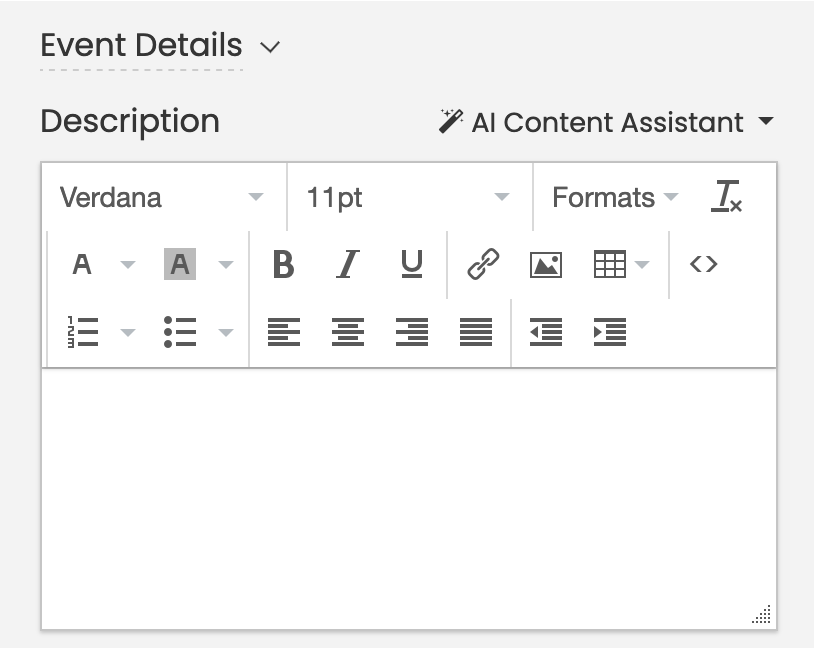
2.7 주요 이미지
이벤트 게시물에 추천 이미지를 추가하여 이벤트 달력에서 이벤트를 눈에 띄게 만드세요. 새 이미지를 업로드하거나 이전에 미디어 라이브러리에서 업로드한 이미지입니다. 우리는 다음을 제안합니다 이미지 가이드라인 청중의 이벤트 검색 경험을 향상시킵니다.
이벤트에 대한 추천 이미지를 선택하지 않으면 공개 캘린더에 다음이 표시됩니다. Timely 심벌 마크. 단, 이벤트 카테고리를 생성 및 선택하고 해당 카테고리에 이미지가 있는 경우 해당 카테고리가 이벤트 추천 이미지로 사용됩니다.
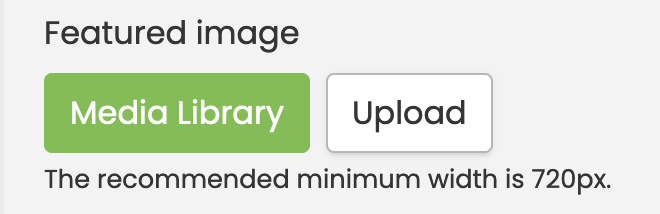
2.8 주요 이벤트
구독 계획에 따라 특정 이벤트를 공개 인터페이스의 추천 이벤트로 강조 표시할 수 있습니다. 행사 일정. 관심있으시면 배워보세요 귀하의 추천 이벤트를 만드는 방법 Timely 이벤트 캘린더.
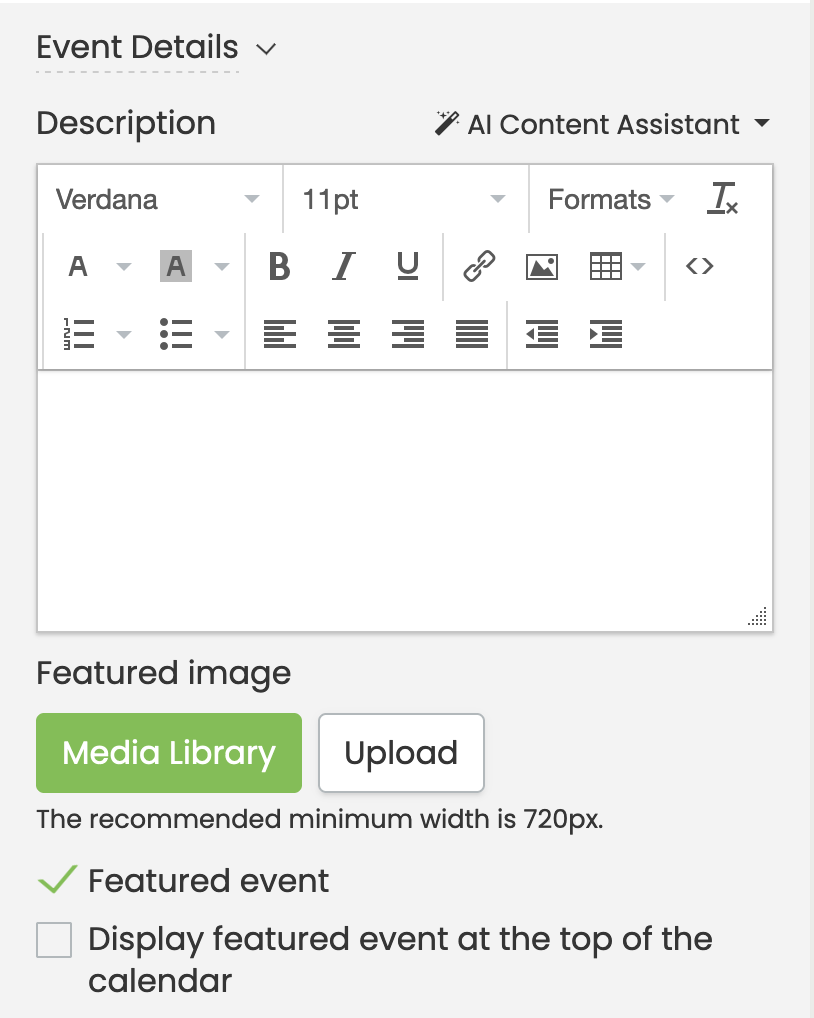
'캘린더 상단에 추천 이벤트 표시'를 선택할 수도 있습니다. 이 옵션을 활성화하면 동작이 변경됩니다. 주요 이벤트는 캘린더 상단에 표시되며, 기타 이벤트는 시간순으로 표시됩니다. 옵션이 비활성화된 경우 이벤트에는 여전히 '추천' 태그와 해당 테두리가 강조표시되지만 보기에서는 시간순으로 유지됩니다.
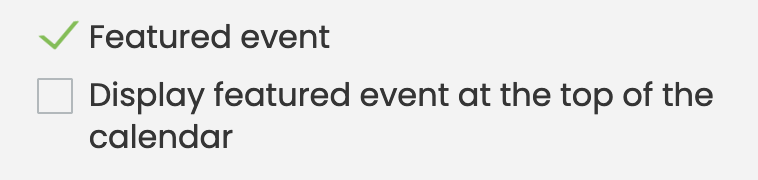
날짜 범위, 검색, 구성, 태그, 장소 등 모든 필터가 고려됩니다. 강조 표시된 이벤트가 필터 기준을 충족하지 않으면 표시되지 않습니다. 추천 이벤트가 여러 개인 경우 달력 상단에 시간순으로 나열됩니다.
반복되는 이벤트의 경우 모든 인스턴스가 캘린더 상단에 표시됩니다. 또는 "반복 이벤트를 한 번만 표시합니다.” 설정이 활성화되면 다음 반복만 상단에 표시됩니다.
2.9 카테고리, 태그, 필터
귀하의 새 이벤트를 조직하려면 이벤트 캘린더, 그리고이를 사용 가능한 필터 그룹(또는 분류)에 연결할 수 있습니다. 계획에 따라 이벤트에 다음 필터 그룹 중 일부 또는 전부를 사용할 수 있습니다.
- 카테고리;
- 태그;
- 조직자; 그리고
- 귀하가 생성한 사용자 정의 필터 그룹 또는 분류(예: 밴드, 아티스트, 해시태그 등).
각 항목에 대해 이전에 생성된 값을 이벤트에 대해 선택하고, "새로 만들기"를 선택하여 새 값을 생성하거나, "편집"을 선택하여 선택한 값 필터 그룹을 업데이트하거나 삭제할 수 있습니다.
관심이 있으시면 당사를 확인해 보시기 바랍니다. 필터를 사용하여 캘린더를 구성하는 방법 페이지.
2.10 비용 및 티켓
다음을 사용하여 등록을 수집하거나 이벤트 티켓을 판매하려는 경우 Timely 이벤트 플랫폼부담없이 계정에 티켓팅 추가 기능을 직접 추가하세요 or 여기를 클릭해주세요. 도움이 필요하면
이 추가 기능을 추가하면 다음을 수행할 수 있습니다. 무료 이벤트에 대한 이벤트 등록 수집, 만큼 잘 유료 이벤트에 대한 이벤트 티켓 판매. 아래 회신 내용을 참조하세요. 티켓팅 기능:
- 티켓에는 순차적으로 번호가 지정될 수 있으며 고유한 가격, 재고 및 SKU가 있습니다.
- 맞춤형 및 무제한 가격 카테고리, 웹사이트 통합을 원활하게 구현해드립니다. 일반 입장권 및 VIP 티켓, 시간에 민감한 얼리버드 티켓, 만큼 잘 할인 코드;
- 티켓 가용성 및 재고가 자동으로 실시간 업데이트됩니다.
- PayPal, Stripe 및 Square를 통해 온라인 결제를 허용하세요. 모든 PCI DSS 인증;
- 자동 구매 확인 이메일, 이벤트 알림, 이벤트 변경 알림;
- 발권 수수료를 흡수하거나 후원자에게 전달하세요.;
- 참석자 관리, 티켓 판매, 송장, 환불 및 취소;
- 허용고객에게 T-Home 티켓 인쇄 옵션을 제공합니다.
- QR 코드 스캔 인쇄된 티켓이나 휴대폰으로 실시간으로 문앞에서 빠른 체크인을 제어합니다.
자세히 알아보려면 사용 가능한 모든 항목을 확인하세요. 이벤트 소프트웨어 기능.
2.11 소셜 미디어 자동화
구독 계획에 따라 다음이 가능할 수도 있습니다. 이벤트를 소셜 미디어에 자동으로 게시하세요. 현재 우리는 다음을 통해 이벤트 사후 자동화를 지원합니다. 페이스북및 링크드인.
2.12 이벤트 가시성
다음을 통해 이벤트 도달률을 높이세요. Timely의 다양한 가시성 옵션. 공개 및 비공개 설정 중에서 선택하여 이벤트 노출을 조정하여 원하는 수준의 독점성을 유지하면서 적절한 청중에게 도달할 수 있도록 하세요.
기본적으로 모든 이벤트는 다음과 같이 표시됩니다. 공공의. 이벤트를 해서 프라이빗 투어, 로그인한 사용자만 캘린더에 게시된 이벤트를 보고 해당 세부정보에 액세스할 수 있습니다. 이는 단독 모임, 내부 회의 또는 대중에게 공개되지 않는 행사에 특히 유용합니다.
2.13 이벤트 현황
계획에 따라, 이벤트 상태 드롭다운 메뉴에서 적절한 옵션을 선택하여 이벤트 상태를 설정하고 변경할 수 있습니다. 동적 이벤트 상태를 활성화하여 이 작업을 자동화할 수도 있습니다.
관심 있으신 분들은 확인해 보시는 걸 추천드려요 이벤트의 이벤트 상태를 설정하고 변경하는 방법 도움말 페이지.
2.14 내부 참고 사항
구독 계획에 따라 이벤트에 내부 메모를 추가할 수 있습니다. 이 기능의 목적은 귀하가 당사 시스템 내에서 관련 내부 이벤트 정보를 확보하되 이를 기밀로 유지하는 것입니다. 어떤 종류의 메모라도 추가할 수 있습니다. 귀하와 귀하의 팀에게만 표시됩니다.
3. 일정, 이벤트 게시물 게시, 초안으로 저장 또는 재설정
이벤트 편집 영역 하단에는 이벤트 게시물 게시를 예약하는 옵션이 있습니다. 그렇다면 간단히 클릭하세요. 일정 이벤트 게시, 그리고 발행 날짜와 시간을 선택하세요.
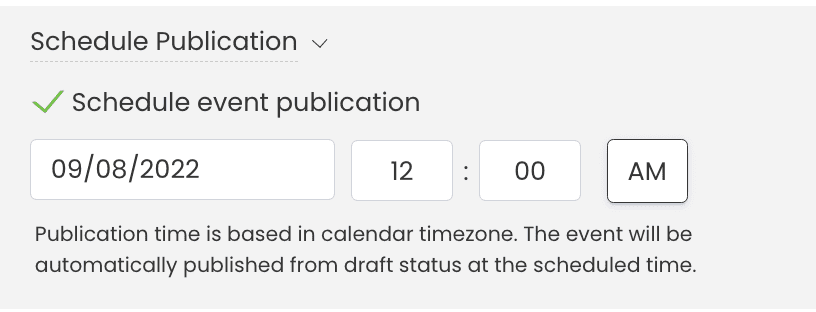
그런 다음 임시 보관함에 저장. 새 이벤트 게시물이 초안 폴더에 저장되고 예정대로 게시됩니다.
또는 이벤트 게시물을 즉시 게시하세요. 온라인 이벤트 캘린더, 초안으로 저장하거나 재설정하여 모든 변경 사항을 제거하세요.

추가 도움이 필요하십니까?
추가 지침과 지원을 받으려면 당사를 방문하십시오. 지원 센터. 문의사항이 있거나 도움이 필요한 경우 주저하지 말고 지원 티켓을 열어 고객 성공 팀에 문의하세요. Timely 계정의 대시보드.
구현 및 사용에 있어 추가 지원이 필요한 경우 Timely 이벤트 관리 시스템, 기꺼이 도와드리겠습니다. 모든 것을 탐색하세요 전문적인 서비스 우리는 당신에게 제안할 수 있습니다. 우리와 연락 .